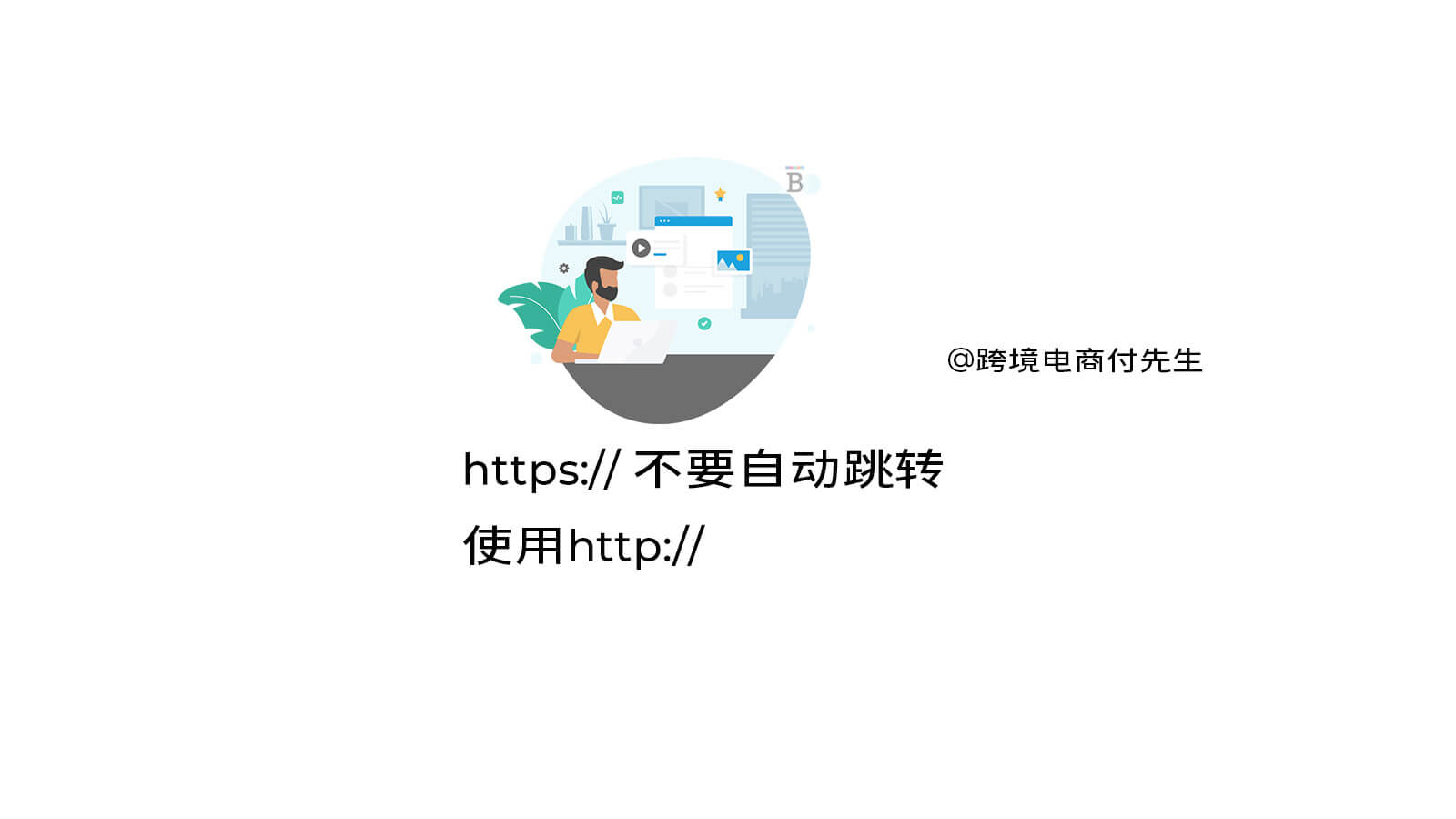场景:准备连接本地局域网其他电脑共享的文件夹
找到分享的主机之后,出现 windows无法访问,错误代码:0x80070035

1.单击右下角“网络”-“打开网络和Internet设置”。

2.选择下“网络和共享中心”

3.选择“更改高级共享设置”

4.勾选“启用共享以便可以访问网络的用户读取公用文件夹中的文件”

以上步骤操作完还是出现报错,继续
5.修改注册表
windows键+R,出现运行,输入regedit

确定后进入注册表

在注册表中找到[HKEY_LOCAL_MACHINE\SYSTEM\CurrentControlSet\Services\LanmanWorkstation\Parameters]
点开AllowInsecureGuestAuth,把其中的数字0改为1,点击确定。



再尝试访问,可以正常打开共享了!